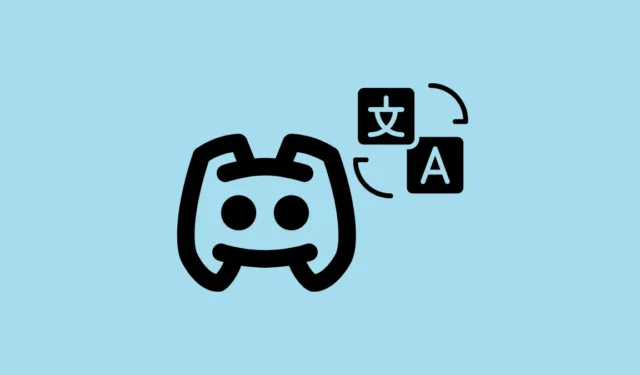
„Discord“ tapo viena iš plačiausiai naudojamų internetinių platformų, leidžiančių vartotojams susisiekti ir bendrauti su asmenimis, kurie turi panašių pomėgių, aistrų ir pomėgių. Sąveika paprastai vyksta „serveriuose“, kuriuose gali būti įvairių vartotojų iš įvairių kalbų. Dėl to savo serveryje galite susidurti su nariais, kurie kalba skirtingomis kalbomis. Laimei, šią spragą galite užpildyti naudodami vertimo įrankius, leidžiančius sklandžiai bendrauti net tada, kai jūs ir kitas asmuo nesuprantate vienas kito kalbų.
Vienas iš veiksmingų sprendimų yra „BetterDiscord“ , leidžiantis vartotojams pagerinti „Discord“ patirtį naudojant įvairius papildinius, įskaitant „Vertėjo“ papildinį. Šiame vadove aprašomi šių įrankių diegimo ir veiksmingo naudojimo veiksmai.
Žingsnis po žingsnio vadovas, kaip įdiegti „BetterDiscord“ ir vertėjo papildinį
BetterDiscord yra trečiosios šalies programa, leidžianti įvairiai pritaikyti Discord. Tačiau atminkite, kad „BetterDiscord“ naudojimas kelia tam tikrą riziką, įskaitant paskyros sustabdymo galimybę, nes „Discord“ jo oficialiai nepalaiko. Be to, jis veikia tik „Discord“ darbalaukio versijoje; jis nesuderinamas su žiniatinklio ar mobiliosiomis platformomis. Norėdami pradėti diegti, atlikite šiuos veiksmus:
- Apsilankykite oficialioje BetterDiscord svetainėje ir spustelėkite mygtuką „Atsisiųsti“, kad išsaugotumėte diegimo programą savo kompiuteryje.
- Kai atsisiuntimas bus baigtas, atidarykite diegimo programą ir vykdykite ekrane pateikiamus nurodymus, kad nustatytumėte „BetterDiscord“.
- Įdiegę paleiskite „Discord“. Jei ji jau buvo paleista, iš naujo paleiskite programą, kad įjungtumėte „BetterDiscord“ funkcijas.
- Eikite į Vertėjo papildinio puslapį ir atsisiųskite papildinio failus iš ten.
- Atsisiuntę grįžkite į „Discord“ ir atidarykite vartotojo nustatymus spustelėdami krumpliaračio piktogramą, esančią apatiniame kairiajame kampe.
- Slinkite žemyn, kad rastumėte skyrių „Papildiniai“, esantį „BetterDiscord“ nustatymuose.
- Spustelėkite „Atidaryti papildinių aplanką“, kad paleistumėte failų naršyklę, kurioje galėsite tvarkyti papildinius.
- Raskite atsisiųstą Vertėjo papildinio failą ir nuvilkite jį į „Papildinių“ katalogą „File Explorer“ lange.
- Pridėję papildinį, grįžkite į „Discord“ skiltį „Papildiniai“ ir įjunkite „Vertėjo“ papildinį.
- Spustelėkite krumpliaračio piktogramą šalia papildinio, kad sukonfigūruotumėte numatytąją kalbą ir pasirinktumėte vertimo paslaugą.
Kaip naudoti vertėjo papildinį
Sėkmingai įdiegę „BetterDiscord“ ir vertėjo papildinį, galėsite lengvai pradėti naudotis vertimo funkcijomis. Štai kaip:
- Norėdami išversti gautas žinutes užsienio kalba, tiesiog dešiniuoju pelės mygtuku spustelėkite pranešimą ir pasirinkite „Versti pranešimus“.
- Norėdami pakeisti numatytuosius kalbos nustatymus, teksto įvesties srityje spustelėkite piktogramą „Versti“ ir pasirinkite pageidaujamą kalbą.
- Siunčiamoms žinutėms įveskite savo pranešimą teksto laukelyje, tada paspauskite mygtuką „Versti“ apačioje, kad jį konvertuotumėte.
- Norėdami sklandžiau bendrauti, įjunkite jungiklį „Prieš siųsdami išverskite pranešimus“.
- Vertimo nustatymų skiltyje „Išvesties kalba“ pasirinkite norimą pranešimų kalbą.
- Pakoregavę nustatymus, uždarykite meniu Versti ir toliau siųskite pranešimą.
Svarbūs svarstymai
- Jei kyla sunkumų verčiant pranešimus, įsitikinkite, kad įdiegėte naujausią Vertėjo papildinio versiją, nes dėl pasenusių versijų gali kilti problemų.
- Atminkite, kad Vertėjo papildinys naudoja tokius vertimo variklius kaip „Google“ vertėjas, todėl kartais gali atsirasti klaidų. Jei reikia, visada patikrinkite svarbius vertimus kitomis priemonėmis.
- Suderinamumo problemų gali kilti, jei vienu metu su Vertėjo papildiniu veikia keli robotai arba papildiniai. Kitų papildinių išjungimas gali išspręsti galimus konfliktus.
- Apsvarstykite galimybę ištirti alternatyvius „Discord“ robotus, pvz., „TranslatorBot“ arba „Translator“, kad gautumėte papildomų vertimo funkcijų.
Naudodami „BetterDiscord“ ir „Translator“ papildinį, galite žymiai pagerinti bendravimo patirtį „Discord“, leisdami lengvai bendrauti su vartotojais iš viso pasaulio.




Parašykite komentarą